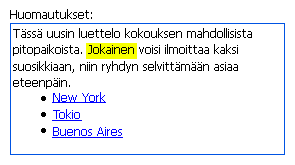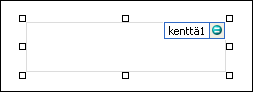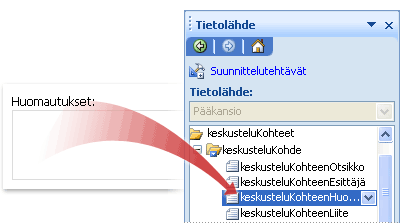Huomautus: Microsoft haluaa tarjota sinulle ajantasaisinta ohjesisältöä mahdollisimman nopeasti omalla kielelläsi. Tämä sivu on käännetty automaation avulla, ja siinä saattaa olla kielioppivirheitä tai epätarkkuuksia. Tarkoitus on, että sisällöstä on sinulle hyötyä. Kertoisitko sivun alareunassa olevan toiminnon avulla, oliko tiedoista hyötyä? Tästä pääset helposti artikkelin englanninkieliseen versioon.
Jos haluat, että käyttäjät voivat lisätä muotoiltua tekstiä, kappaleenvaihdot, taulukoita, valokuvia tai ClipArt-kuvia tietojen kenttään, voit käyttää Microsoft Office InfoPath-lomakemalliksi RTF-ruudun.
Tämän artikkelin sisältö
RTF-ruudun käyttäminen
Käytä RTF-ruudun, kun haluat:
-
Antaa käyttäjien korostaa korostaa tai muotoilla tekstiä, jotka he kirjoittavat lomakkeeseen.
-
Antaa käyttäjien lisätä taulukoita tai kuvia lomakkeen tyhjää aluetta.
-
Näytä rich-text tietokannan tai muiden tietolähteen tietoja.
-
Tallentaa muotoillut tiedot XHTML-lomakemallin pohjana tietolähde.
Seuraavassa kuvassa RTF-ruudun käytetään yksityiskohtaiset huomautusten keräämiseen käyttäjiltä.
Aiheeseen liittyvät ohjausobjektit
InfoPath sisältää ohjausobjekteja, RTF-ruutuihin kaltaisia, eri tarkoitukseen. Voit päättää, mitkä ohjausobjektit toimii parhaiten lomakemallissa, viitata seuraavassa luettelossa:
Tekstiruutu RTF-ruudun, kuten tekstiruudun avulla käyttäjät voivat kirjoittaa, muokkaaminen ja tarkastella tekstiä. Toisin kuin RTF-ruudun teksti-ruudussa näkyy vain yksi tekstirivi oletusarvoisesti ja käyttäjät eivät voi lisätä muotoiluelementtejä tekstiruudun, esimerkiksi lihavoida tai kursivoida tekstiä, kuvia tai taulukoita.
Lauseketta-ruudussa Lausekkeessa käytetään yleensä vain luku-teksti lomakemallissa toisen ohjausobjektin arvon näyttämiseen tai luoda kaavoja, jotka perustuvat XPath-lausekkeet. Toisin kuin RTF-ruudun-lauseketta-ruudussa ei tallentaa tai tallentaa tiedot. Tämän vuoksi käytettävä lauseke-ruutuun vain, jos et halua Säilytä tai tallentaa sen arvolla.
Käyttäjäkokemus
Tekstiruudun, kuten RTF-ruutu on vain paikkamerkki lomakkeen, kuten huomautusruutu, jossa käyttäjät kirjoittavat tekstiä. Kun tekstin kirjoittaminen RTF-ruudun, käyttäjät voivat käyttää monia muotoilun ominaisuudet, joita he olet tottunut käyttämään Microsoft Office-järjestelmän muissa asiakirjoissa. Esimerkiksi käyttäjät voivat lisätä kuvan tai taulukon RTF-ruutuun tai käyttää erityisesti tekstikappaleen keltaista korostusta.
Saat selville, jos niitä muotoilla tekstiä lomakkeen tietyssä kentässä käyttäjät niiden kohdistimen kenttään tai valitse teksti-kenttään. Jos ovat muotoilu -työkalurivin asetukset on aktiivinen, käyttäjät muotoilla tekstiä samalla tavalla kuin minkä tahansa muiden Microsoft Office-asiakirjassa.
Yhteensopivuuden huomioon otettavia seikkoja
Kun suunnittelet lomakemalliin InfoPathissa, voit valita tietyn yhteensopivuustilan selainyhteensopivan lomakemallin suunnitteleminen. Kun selainyhteensopiva lomakemalli on julkaistu InfoPath Forms Servicespalvelimeen ja sitten selainkäyttöisten, lomakemallin perustuvien lomakkeiden voi tarkastella selaimella. Selainyhteensopivan lomakemallin suunnitellessasi Jotkin ohjausobjektit eivät ole käytettävissä ohjausobjektit -tehtäväruudussa, koska niitä ei voi näyttää selaimessa.
Vaikka RTF-ruudut ovat käytettävissä, kun selainyhteensopivan lomakemallin suunnitteleminen, ota huomioon seuraavat rajoitukset:
-
RTF-ruudun selainversion ei tueta osittaista RTF-muotoilua. Jos näet virheilmoituksen Rakenteen tarkistaminen -tehtäväruutu ei ole yhteensopiva RTF-asetukset, valitse RTF-ruudun ominaisuudet -valintaikkunassa vain selainyhteensopiva asetukset käyttöön -valintaruutu. Näin valitaan automaattisesti oikeat RTF-asetukset, puolestasi.
-
Voit ottaa selainyhteensopivan lomakemallin RTF-ruudun linkitetyt kuvat. Kuitenkin upotetut kuvat eivät ole tuettuja.
-
Monia muotoiluasetukset ovat käytettävissä vain Internet Explorerissa, kuten Microsoft Internet Explorer 6.0 ja Windows Internet Explorer 7.0 tuettujen versioiden RTF-ruutuihin. On mahdollista, käyttäjät voivat muokata muita tuetuista selaimista, kuten Firefox 1.5 tai Safari 2.0-RTF-ruudun tekstin, mutta muotoilun asetukset eivät ole käytettävissä, kuten tekstin väri ja merkkien muotoilun.
RTF-ruudun lisääminen
RTF-ruudun lisääminen tapahtuu hieman eri tavalla sen mukaan, onko suunnitteletko uutta, tyhjää lomakemallia vai lomakemallia lomakemallin tietokantaan tai muita ulkoisen tietolähde.
Seuraavassa kuvassa näkyy, miltä RTF-ruutu näyttää, kun se valitaan suunnittelutila.
Ohjausobjektit voivat olla sidottuja tai ei-sidottuja. Kun ohjausobjekti on sidottu, se on liitetty tietolähteessä olevaan kenttään tai ryhmään siten, että ohjausobjektiin syötetyt tiedot tallennetaan pohjana olevaan lomaketiedostoon (.xml). Kun ohjausobjekti on ei-sidottu, sitä ei ole liitetty kenttään tai ryhmään, eikä siihen syötettyjä tietoja tallenneta. Kun valitset ohjausobjektin tai siirrät osoittimen sen päälle, teksti ja sidontakuvake ilmestyvät ohjausobjektin oikeaan yläkulmaan. Teksti ilmoittaa ryhmän tai kentän, johon ohjausobjekti on sidottu tietolähteessä. Kuvake ilmoittaa, onko ohjausobjektin sidonta kyseiseen ryhmään tai kenttään oikeanlainen. Kun sidonta on asianmukainen, näkyviin tulee vihreä kuvake. Jos sidonnassa on jotain vikaa, näkyvissä on sininen tai punainen kuvake.
Tietolähteen lomakemallin koostuu kentistä ja ryhmistä, jotka näkyvät hierarkkisena näkymänä Tietolähde -tehtäväruudun. RTF-ruudut ovat aina sidottu kenttiin. Seuraavassa esimerkissä lomakkeen Viitteet -ruutu on sidottu Tietolähde -tehtäväruudun keskusteluKohdeHuomautukset -kenttään.
Uusi, tyhjä lomakemallin RTF-ruudun lisääminen
Kun suunnittelet uutta, tyhjää lomakemallia, Luo tietolähde automaattisesti -valintaruutu on oletusarvoisesti valittuna Ohjausobjektit-tehtäväruudusta. Näin InfoPath voi luoda automaattisesti kenttiä ja ryhmiä tietolähteeseen, kun lisäät ohjausobjekteja lomakemalliin. Kansio- ja tiedostokuvakkeet esittävät näitä kenttiä ja ryhmiä Tietolähde-tehtäväruudussa.
-
Aseta kohdistin lomakemallissa kohtaan, johon haluat lisätä ohjausobjektin.
-
Jos Ohjausobjektit-tehtäväruutu ei ole näkyvissä valitse Lisää-valikosta Lisää ohjausobjekteja tai paina ALT+I, C -näppäinyhdistelmää.
-
Valitse Lisää ohjausobjekteja-kohdasta RTF-ruutu.
-
Voit määrittää käyttäjät voivat kirjoittaa RTF-kaksoisnapsauttamalla lomakemallissa lisättyä RTF-ruutua, valitse Näytä -välilehti ja valitse tai poista valintaruutujen valinta kohdassa käytettävissä oleva muotoilu.
-
Jos haluat lisätä ohjausobjektiin selitteen, kirjoita teksti, jota seuraa kaksoispiste (:), ohjausobjektin yläpuolelle tai vasemmalle puolelle.
Lomakemallin, joka perustuu aiemmin luotuun tietolähteeseen RTF-ruudun lisääminen
Jos lomakemallisi suunnittelu perustuu aiemmin luotuun Extensible Markup Language (XML)-tiedostoon, tietokantaan tai verkkopalveluun, InfoPath hakee kentät ja ryhmät kyseisestä tietolähteestä Tietolähde tehtäväruudun. Tässä skenaariossa voit lisätä RTF-ruudun kentän vetäminen lomakemalliin Tietolähde -tehtäväruudussa tai lisäämällä RTF-ruudun ohjausobjektit -tehtäväruudussa, kuten seuraavassa on kuvattu:
-
Aseta kohdistin lomakemallissa kohtaan, johon haluat lisätä ohjausobjektin.
-
Jos Ohjausobjektit-tehtäväruutu ei ole näkyvissä valitse Lisää-valikosta Lisää ohjausobjekteja tai paina ALT+I, C -näppäinyhdistelmää.
-
Valitse Lisää ohjausobjekteja-kohdasta RTF-ruutu.
-
Rich Text sidonta -valintaikkunassa valitse kenttä, johon haluat tallentaa RTF-ruudun tiedot ja valitse sitten OK.
-
Voit määrittää käyttäjät voivat kirjoittaa RTF-kaksoisnapsauttamalla lomakemallissa lisättyä RTF-ruutua, valitse Näytä -välilehti ja valitse tai poista valintaruutujen valinta kohdassa käytettävissä oleva muotoilu.
-
InfoPath käyttää kentän tai ryhmän nimen ohjausobjektin selite. Valitse tarvittaessa muuttaa otsikkoteksti.
Vihje: Voit myös lisätä ohjausobjekteja Tietolähde -tehtäväruudussa. Tietolähde -tehtäväruudussa, johon haluat sitoa RTF-ruudun kenttää hiiren kakkospainikkeella ja valitse sitten pikavalikosta RTF-ruutu .
Asetteluvihjeitä
Seuraavat vihjeet auttavat sinua muokkaamaan ulkonäköä, kokoa ja muita ominaisuuksia RTF-ruudun:
-
Useita RTF-muotoisen tekstin koon muuttaminen ruutuihin kerralla, valitse RTF-ruudut, joiden kokoa haluat muuttaa, valitse Muotoile -valikosta valitsemalla Ominaisuudet, koko -välilehti ja tee tarvittavat muutokset.
-
Voit vähentää oletusleveyden, jolla InfoPath lisää RTF-ruudut, valitse Näytä -valikosta Näytä ominaisuudet . Valitse Yleiset -välilehden Käytä tämän lomakemallin mukautetun asettelun leveyttä -valintaruutu ja kirjoita pienempi luku Mukautettu asettelun leveys -ruutuun.
-
Jos haluat muuttaa reunoja tai väriä samanaikaisesti useita RTF-ruudut, valitse RTF-ruudut, jota haluat muuttaa, valitse Muotoile -valikosta Reunatja sävytys, valitse Reunat -välilehti ja tee tarvittavat muutokset.
-
Voit mukauttaa RTF-ruudussa näkyvä teksti käyttämällä muotoilu -työkalurivin Fontti ja Fonttikoko -ruutuihin. Voit muuttaa fontti ja fonttikoko kaikkien lomakemallin RTF-ruuduissa samanaikaisesti, valitse RTF-ruudun, joka sisältää haluamasi muotoilun ja valitse sitten Muotoile -valikosta Kaikki RTF-muokkausruutuohjausobjektin Käytä fonttia .
-
Näet, mitä RTF-ruuduissa näyttää on todellinen tekstiä, valitse Näytä -valikon Mallitiedot . Näin voit käsityksen siitä, miltä lomake näyttää kun käyttäjät täyttävät sitä.
-
Käytä reunukset RTF-ruudun ympäröivää välistystä. Käytä täyttöä välistystä RTF-ruudussa tekstin ympärillä.